מצב בטוח הוא דרך שימושית להסיר תוכנות סותרות או לתקן דברים מסוימים כאשר אינך יכול לעשות זאת כרגיל. אבל מה אם אינך מצליח להיכנס למצב בטוח ואינך מסוגל לבצע אתחול למערכת. להלן השלבים המפורטים להלן כדי לבצע אתחול למערכת באמצעות מצב בטוח אם אינך מצליח להיכנס למערכת ההפעלה של חלונות כרגיל.
שלבים למצב בטוח אם אינך מצליח לאתחל (אופציונלי)
הערה: - אם אינך יכול לבצע אתחול למערכת שלך, נסה לעבור למסך התיקון האוטומטי באמצעות השלבים המפורטים להלן.
1. לכבות המחשב שלך.
2. לאחר מכן, הַתחָלָה את המחשב באמצעות לחצן ההפעלה פעם אחת.
ברגע שמשהו מופיע על המסך (בדרך כלל לוגו של יצרן המחשבים הניידים שלך), פשוט לחץ והחזק את לחצן ההפעלה למשך 5 שניות ברציפות כדי לאלץ את כיבוי המכשיר שלך.
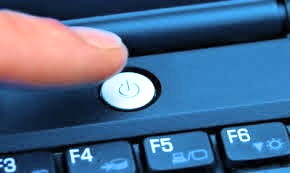
3. המשך לחזור על תהליך זה (כוח כיבוי ואז התחל מחדש) עבור 2–3 פעמים עד שתראו מסך תיקון אוטומטי.
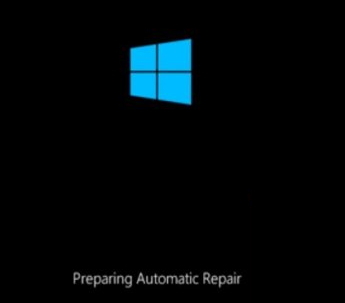
4. לאחר מכן לחץ על “אפשרויות מתקדמות"במסך הבא.

5. לאחר מכן, עליך ללחוץ על “פתרון בעיות“.
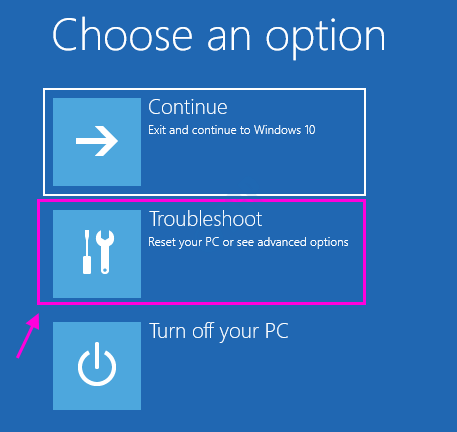
6. לאחר מכן לחץ על "אפשרויות מתקדמות“.
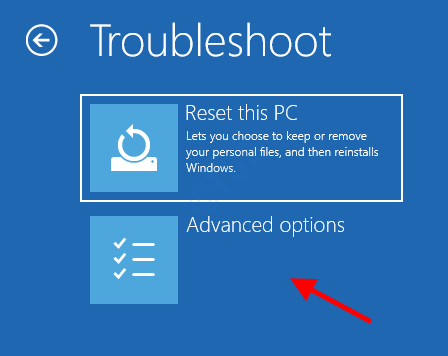
7. כדי לגשת ל"הגדרות הפעלה", לחץ על זה.

8. לאחר מכן לחץ על “איתחול”כדי להפעיל מחדש את המחשב במצב בטוח.

פשוט לחץ על “פתרון בעיות“.

6. לאחר מכן בחר באפשרות "אפשרויות מתקדמותתפריט.

7. פשוט לחץ עלהגדרות הפעלה“.

8. לבסוף כדי להפעיל מחדש את המכשיר בצורה הנכונה, לחץ על “איתחול“.

9. כאן תזהו אפשרויות שונות של סוגי הפעלה.
10. ואז לחץ F4 ממקלדתך כדי לבחור באפשרות שאומרת "הפעל מצב בטוח“.

בקרוב, המחשב יאותחל למצב בטוח. ברגע שהוא במצב בטוח, בצע את השלבים הבאים.


